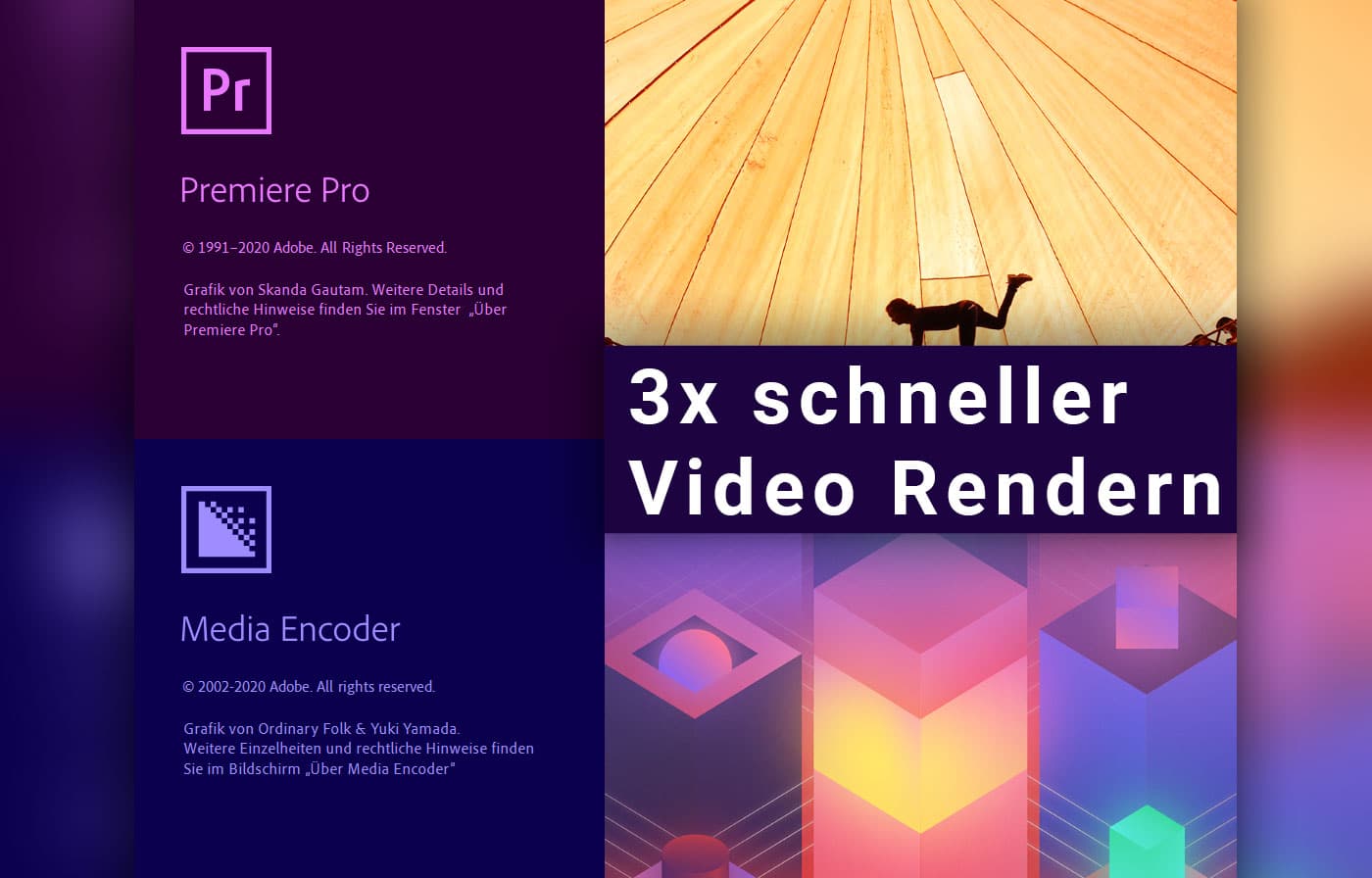Vor kurzem hat Adobe ein Update für Premiere Pro und dem Media Encoder veröffentlicht.
Updates gibt es bei Adobe ständig, doch mit diesem ist die Render-Zeit um bis zu 3x schneller.
Inhaltsverzeichnis
Wie ist das möglich?
Bisher wurde von Premiere Pro die Grafikkarte nur für einige Effekte und für die Bearbeitung in der Zeitlinie verwendet, die rechenintensiven Aufgabe des rendern hat die CPU übernommen. Dabei war die Regel, je mehr Kerne man in der CPU hatte umso schneller konnte man das Video exportieren.
Jetzt unterstützt Premiere Pro der Media Encoder beim Export von H.264 und H.265 (HEVC) das NVENC Hardware-Encoding.
Was ist NVIDIA NVENC?
Dabei handelt es sich vereinfacht gesagt um eine Technologie von NVIDIA die Video-Encoding mit der Grafikkarte sehr effizient betreibt, statt der rechenintensiven CPU-Methode.
Mein Test
Den Test machte ich auf meinem Windows-Rechner mit folgenden Spezifikationen:
- CPU: Intel Core i7-8086K (übertaktet auf 5 GHz auf allen Kernen)
- GPU: ASUS ROG Strix GeForce GTX 1080-A8G
- Speicher: Samsung 970 PRO NVMe SSD
- RAM: Corsair Vengeance LPX 32GB (2 x 16 GB) DDR4 3200 MHz
- Hier ist ein sehr ausführlicher Beitrag mit allen Infos zu meinem PC für Bildbearbeitung und Videoschnitt
Ich habe das ganze natürlich selbst getestet, dazu verwendete ich ein Full HD Video mit einer Länge von 3 Minuten und ein paar Farbkorrekturen und Filter, also nichts aufwendiges.
Der Rendervorgang dauerte mit der alten Software-Methode 1 Minute und 16 Sekunden, mit der neuen Hardware Beschleunigung ist das Video in nur 22 Sekunden fertig exportiert.
Was noch zu sagen ist, die Dateigröße ist natürlich unterschiedlich, mit der alten Software-Methode hat das exportierte Video 362 MB und mit der neuen schnelleren 379 MB.
Hier nochmal eine kleine Übersicht:
| Software | NVENC | Veränderung | |
| Renderzeit | 00:01:16 | 00:00:22 | ~250% |
| Dateigröße | 362 MB | 379 MB | >4% |
Die Software-Methode ist also effizienter was die Speichergröße angeht.
Die Dateigröße ist zwar geringfügig größer mit der neuen Möglichkeit, der Zeitliche Vorteil Zählt aber mehr für mich.
Was ist in Premiere Pro dabei zu beachten?
Um die beste Performance in Premiere Pro herauszuholen gehst du zuerst in die Voreinstellungen unter „Medien“ aktivierst du den Punkt „Hardware-beschleunigte Codierung…„.
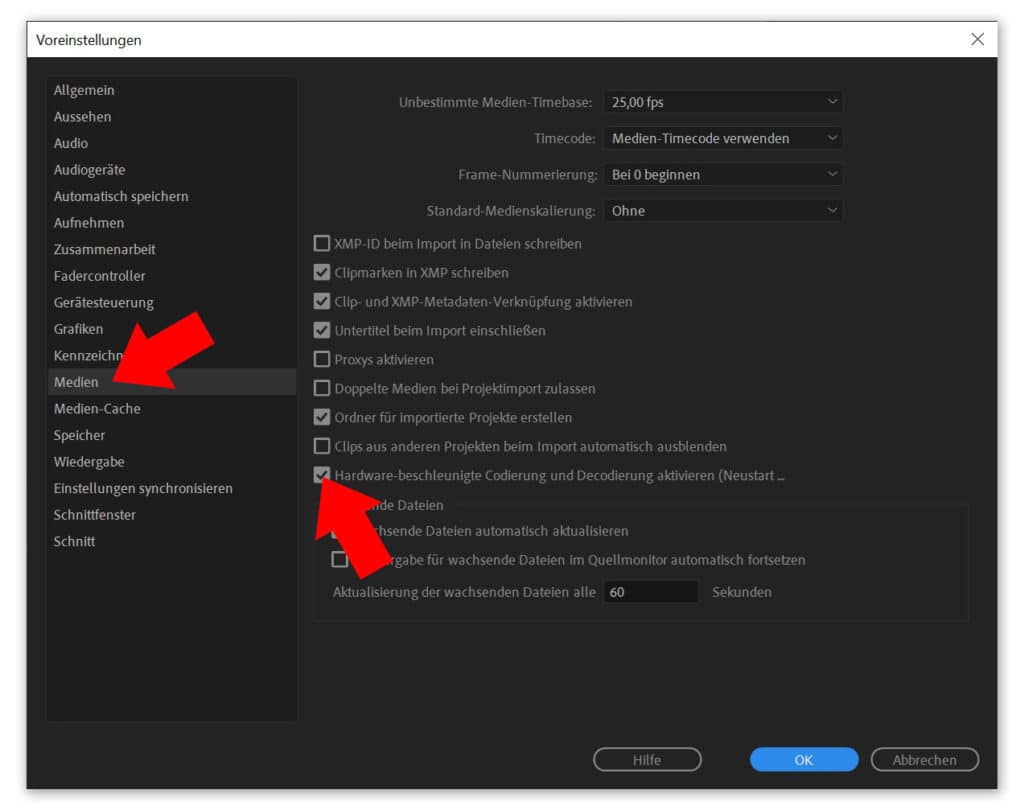
Stelle auch sicher dass du in deinen Projekteinstellungen beim Punkt „Renderer“ die „Mercury Playback Engine – GPU-Beschleunigung (CUDA)“ ausgewählt hast.
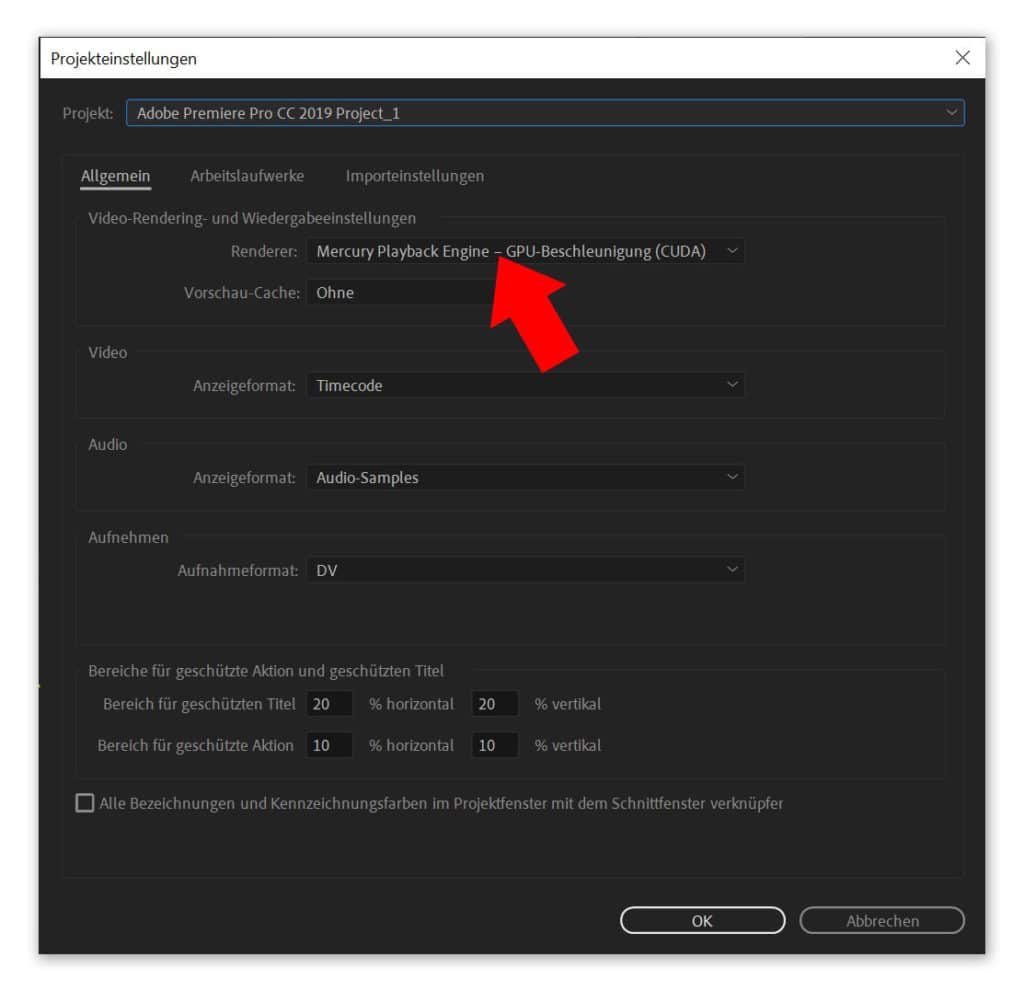
Beim Export von deinem Video wählst du als Format H.264 oder H.265 und bei „Codierungseinstellungen“ und „Leistung“ wählst du „Hardware-Beschleunigung„.
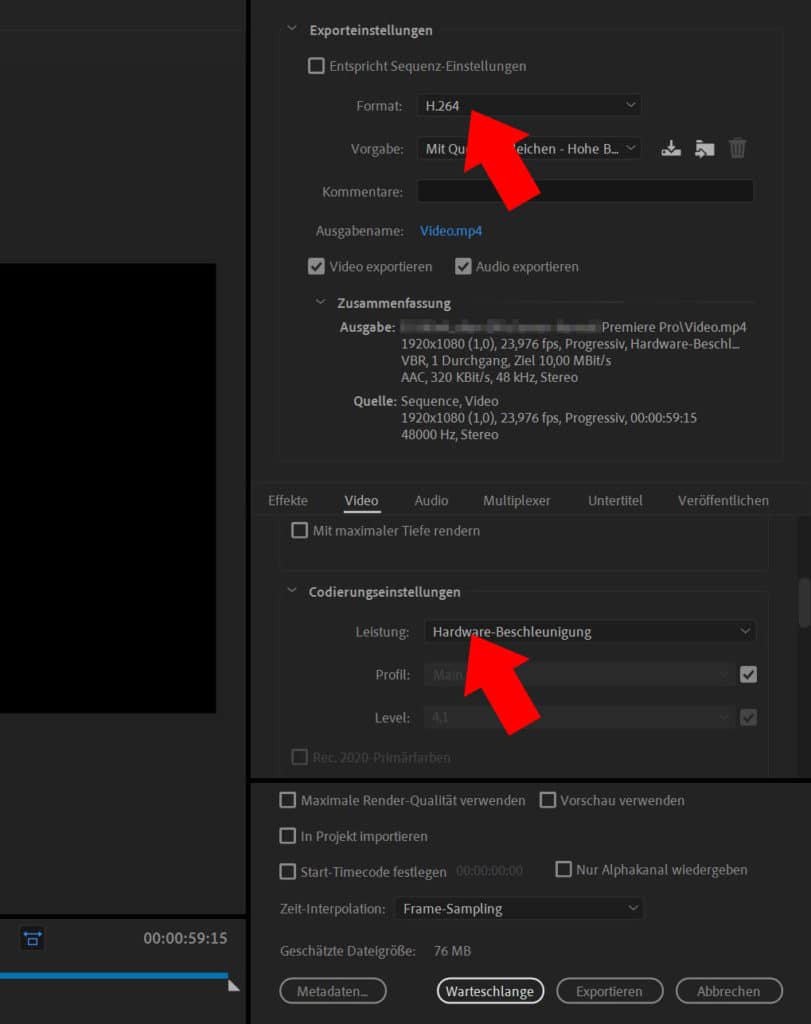
Je nach dem wie Leistungsstark deine Grafikkarte ist beschleunigt sich dein Video Export drastisch.